FLV видео формат се използва широко в онлайн видео сайтове като YouTube и MySpace за стрийминг или споделяне. Въпреки това различни видео плейъри на устройства не поддържат формата, повишаване необходимостта да конвертирате видео в други формати.
- Част 1: Внос FLV към Windows Movie Maker след конвертиране в съвместим формат
- Част 2: Как да конвертирате Windows Movie Maker видео към FLV
Част 1: Внос FLV към Windows Movie Maker след конвертиране в съвместим формат
UniConverter е последен инструмент за преобразуване на цифров видео към всеки формат, както и запишете на видео, музика и филми на Windows 10/8/7/XP/Vista. Той е брилянтен и бърз интерфейс, по този начин една от най-добрите инструменти за различни видео преобразувания. Освен това конвертора може да направи работата със само 3 щраквания, без да губи качество.
iMedia конвертор Делукс - видео конвертор
Получите най-добрите FLV към Windows Movie Maker видео конвертор:
- DVD инструментариум; Можете да запишете DVD диск, копиране и възпроизвеждане на филми на DVD плейър след преобразуването им.
- Скорост на преобразуване; този инструмент ви позволява да конвертирате видео файлове тридесет пъти по-бързо от други инструменти за конвертор. Той също така запазва 100 % качество на видео, аудио и изображения.
- Поддържани формати; UniConverter поддържа формати като Mpeg, 3gp, MP4, FLV, WMV, DivX, AVCHD, VOB и др.
- Инструментът може да намаляване на видео в няколко парчета, добавите подзаглавия, ефекти, както и коригиране на видео пропорции.
- Тя може също така ви позволяват да конвертирате от две измерения в три измерения.
Стъпка по стъпка ръководство, за да конвертирате FLV към WMV и импортиране в Windows Movie Maker
Стъпка 1. Импортиране на видео
Да импортирате клипове, които искате преобразуван в WMV, щракнете върху "Добавяне на файлове" на UniConverter и списък на файловете, внесени ще се появи в прозореца.
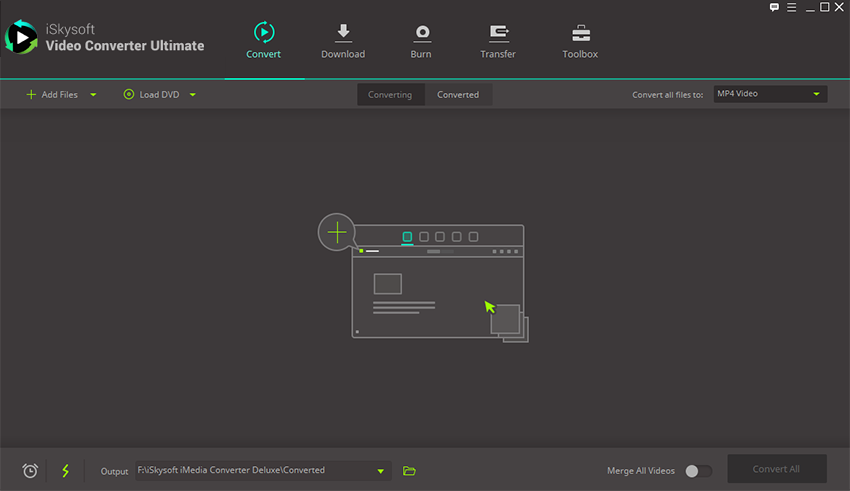
Стъпка 2. Избор на изход
Изберете си подходящ изходен формат като WMV. Конвертор има повече от 150 изходни формати.
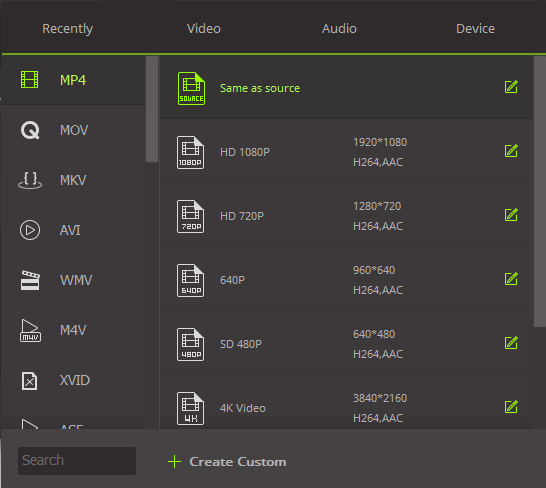
Стъпка 3. Конвертиране
Щракнете върху "Convert" бутона, за да започне конвертиране от FLV към WMV. Когато е готова, импортирате конвертираните файлове в Windows Movie Maker и редактирате, както желаете.
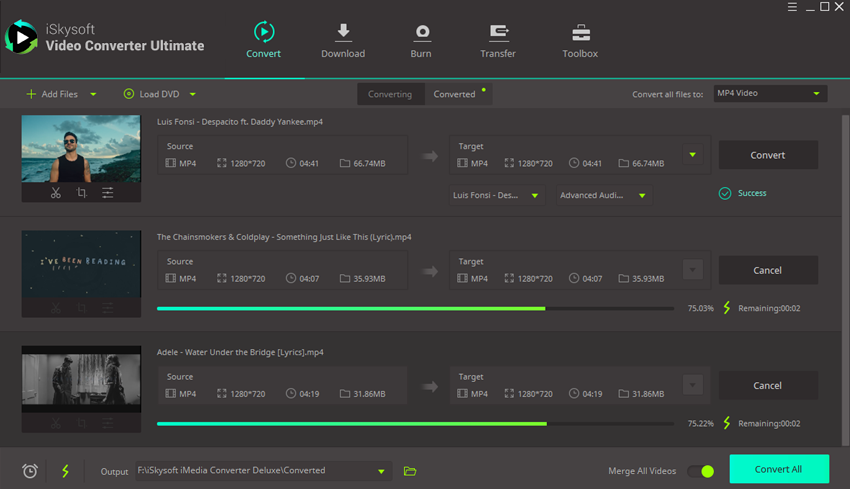
Част 2: Как да конвертирате Windows Movie Maker видео към FLV
Искате да конвертирате Windows Movie Maker в FLV format?, сега вие сте добре дошли да опитате UniConverter и има само прости стъпки да следват. Стартиране на Windows Movie maker от Старт менюто и след това отидете на файл, отворен проект. Махни си видео файл в диалоговия прозорец щракнете върху "Отвори". Преглед на видео да потвърдите. Изберете "Записване на филма", за да изберете изходен формат. Изберете за компютър, и FLV файл ще бъде създаден на вашия компютър в зависимост от полето Запиши като тип опция.
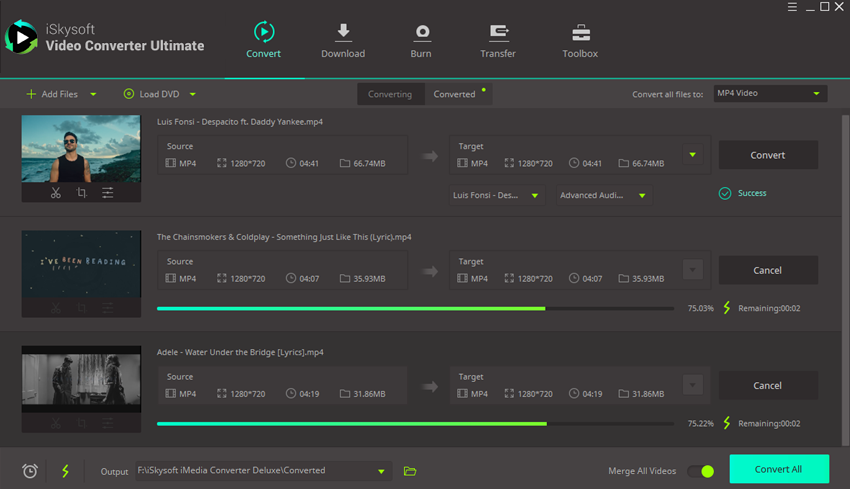
По желание: Онлайн инструмент, за да конвертирате FLV към Windows Movie Maker
Ако искате да конвертирате FLV видео файлове в Windows Movie Maker поддържан формат без да инсталирате програма за десктоп софтуер, просто опитайте този безплатен онлайн FLV конвертор по-долу:
Забележка: Тъй като онлайн инструмент не поддържа "https", така че ако съдържанието по-долу е празно, моля ръчно щракнете върху "Щит" иконата отдясно на адресната лента на браузъра си, за да заредите скрипт. Това действие е сигурна без вреда за данните или компютъра.




